解决“该文件没有程序与之关联来执行该操作”
来源:网络收集 点击: 时间:2024-08-22【导读】:
1.按“Win+R”在“运行”对话框中输入“regedit”点击“确定”2.注册表界面点击“HKEY_LOCAL_MACHINE”→“SOFTWARE”→“Classes”3.下拉菜单点击“CLSID”→“{20D04FE0-3AEA-1069-A2D8-08002B30309D}”→“shell”→“Manage”→“command”4.双击“command”默认值,输入“mmc.exe %windir%ystem\compmgmt.msc”点击“确定”工具/原料more系统:win10 (专业版)64位方法/步骤1/4分步阅读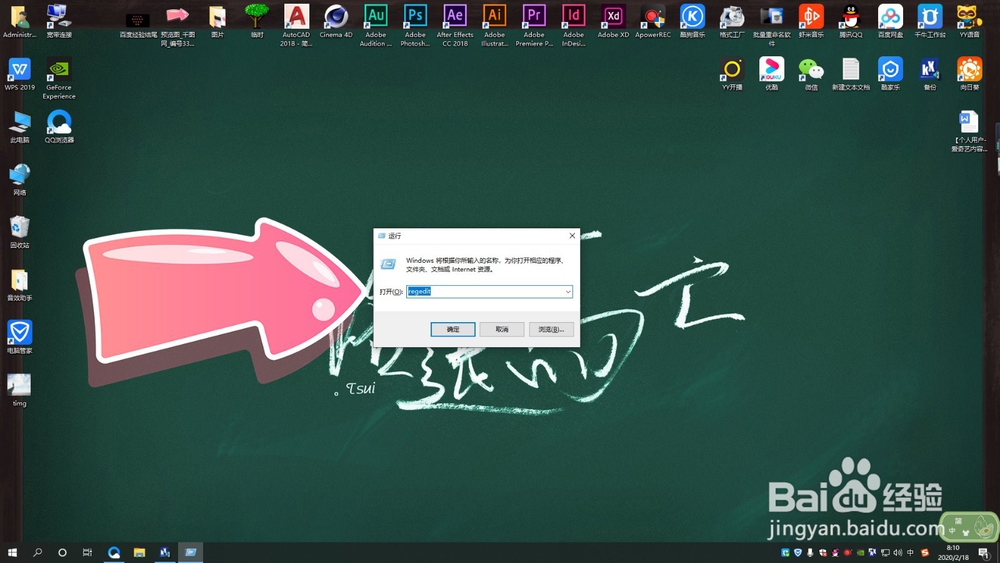 2/4
2/4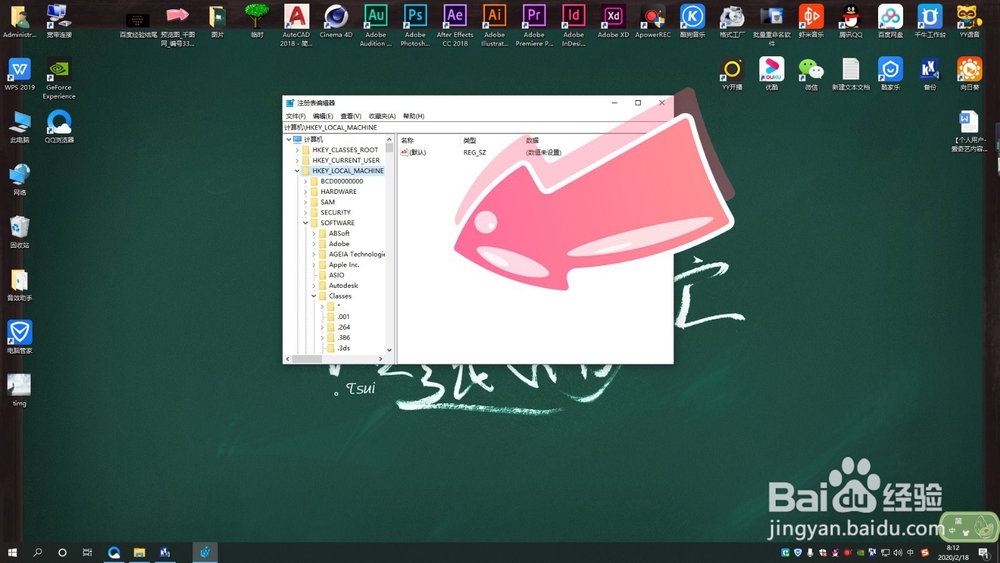 3/4
3/4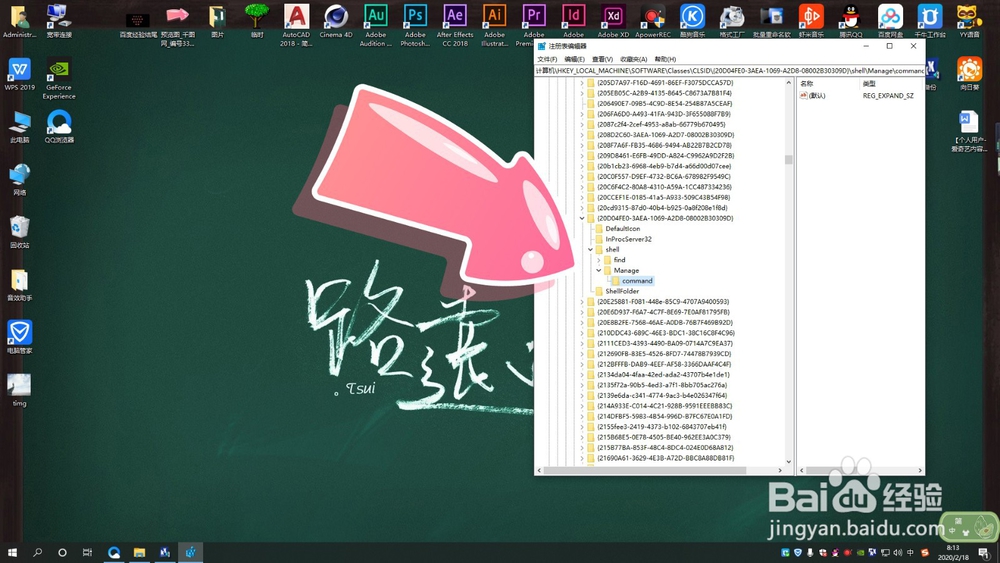 4/4
4/4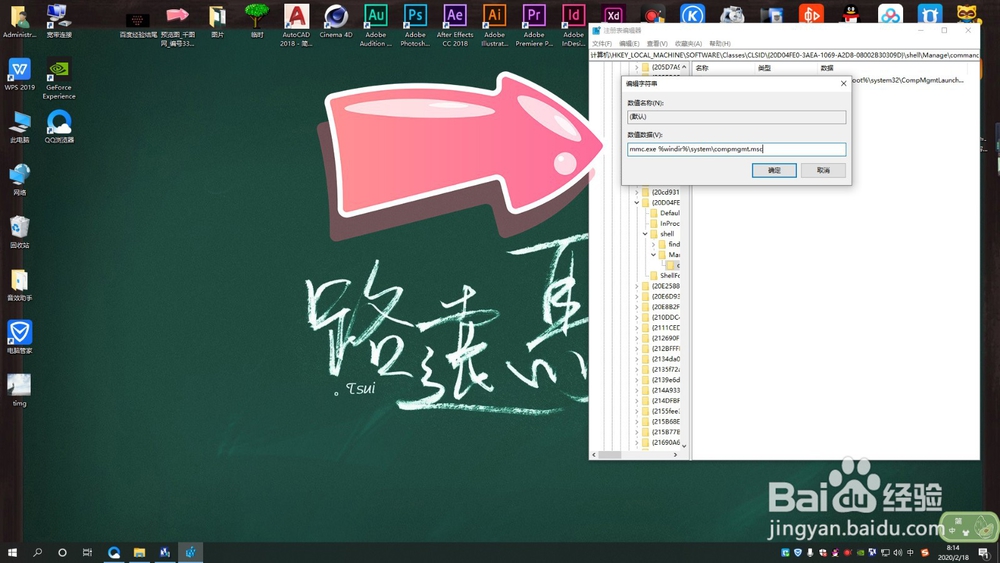 步骤总结:1/1
步骤总结:1/1 注意事项
注意事项
按“Win+R”在“运行”对话框中输入“regedit”点击“确定”
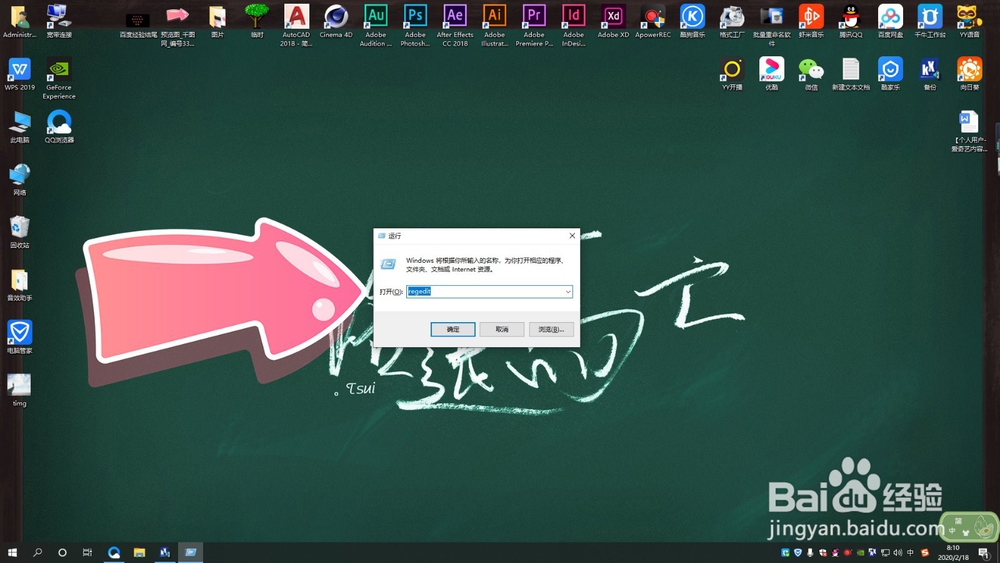 2/4
2/4注册表界面点击“HKEY_LOCAL_MACHINE”→“SOFTWARE”→“Classes”
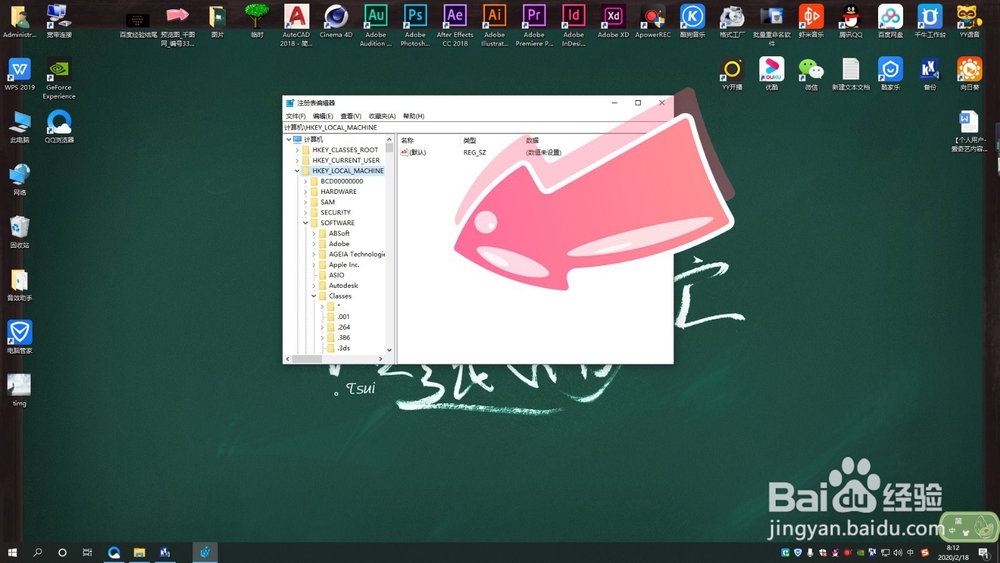 3/4
3/4下拉菜单点击“CLSID”→“{20D04FE0-3AEA-1069-A2D8-08002B30309D}”→“shell”→“Manage”→“command”
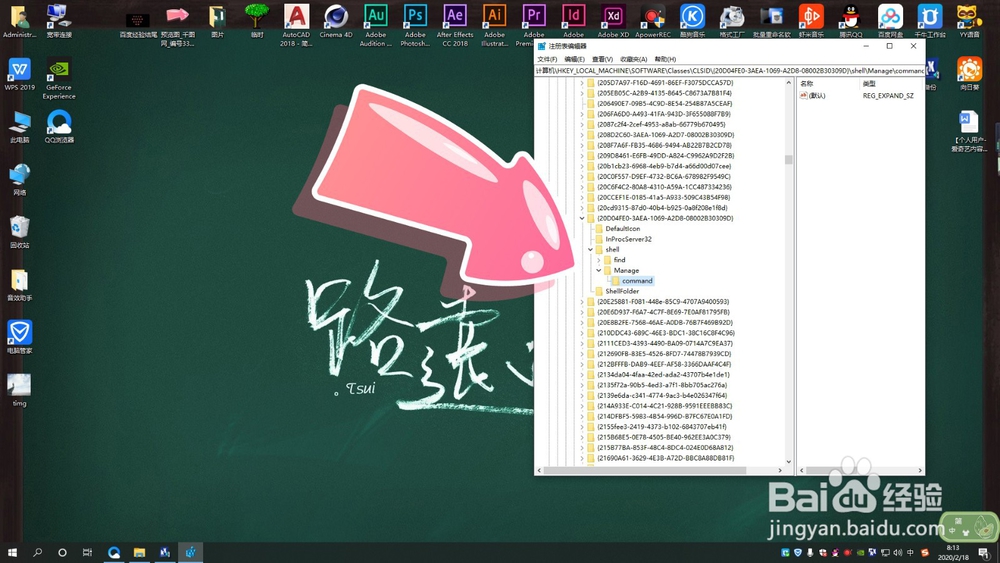 4/4
4/4双击“command”默认值,输入“mmc.exe %windir%ystem\compmgmt.msc”点击“确定”
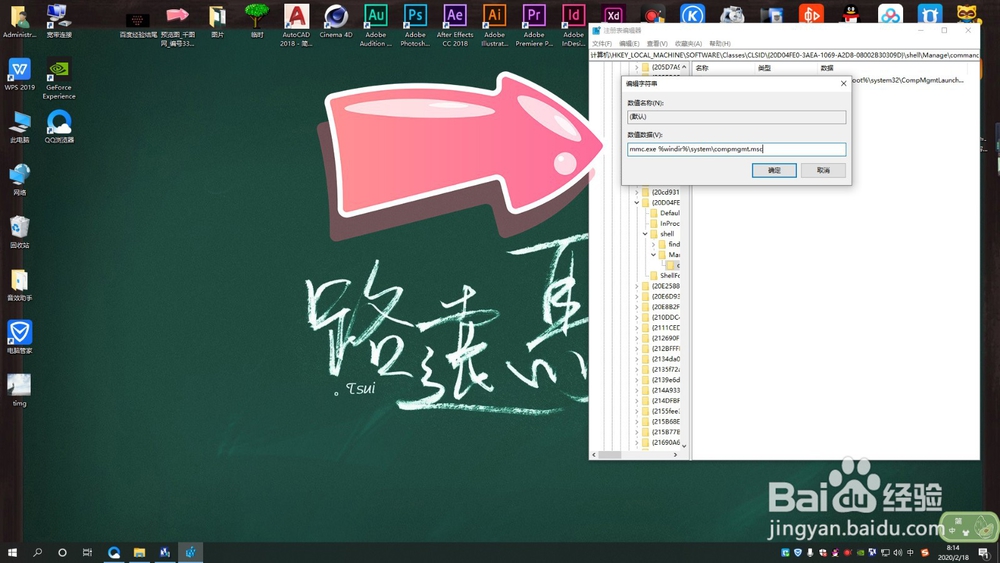 步骤总结:1/1
步骤总结:1/11.按“Win+R”在“运行”对话框中输入“regedit”点击“确定”
2.注册表界面点击“HKEY_LOCAL_MACHINE”→“SOFTWARE”→“Classes”
3.下拉菜单点击“CLSID”→“{20D04FE0-3AEA-1069-A2D8-08002B30309D}”→“shell”→“Manage”→“command”
4.双击“command”默认值,输入“mmc.exe %windir%ystem\compmgmt.msc”点击“确定”
 注意事项
注意事项有不明白的欢迎留言,看到会第一时间回复,谢谢
程序关联文件解决教程版权声明:
1、本文系转载,版权归原作者所有,旨在传递信息,不代表看本站的观点和立场。
2、本站仅提供信息发布平台,不承担相关法律责任。
3、若侵犯您的版权或隐私,请联系本站管理员删除。
4、文章链接:http://www.1haoku.cn/art_1148648.html
上一篇:微信密码忘记用什么方式找回?
下一篇:鸿图之下俘虏的城怎么处理
 订阅
订阅